Yahoo!メール 使い方
【Yahoo!メール】
今回はスマートフォン/タブレット向けアプリ「Yahoo!メール」の使い方をご紹介します。
Yahoo!メール – 安心で便利な公式メールアプリ

※アプリ情報は2019/2/20時点のものです。
Yahoo!メールはスマートフォンのアプリや、PCブラウザで使えるウェブメールです。
ネット上で管理するためスマートフォンやタブレット端末、PCと様々なデバイスからアクセスすることが出来ます。
見やすく、スマホ初心者の方でも操作しやすいメールアプリだと思います。
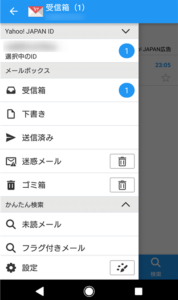
Yahoo!メールを利用するには「Yahoo!JAPAN ID」が必要です。
アプリからでもYahoo!JAPAN IDを登録(アカウントの作成)は出来ますが、予めYahoo!のトップページから「メールアドレス取得」→「今すぐメールアドレスを作る」からYahoo!JAPAN IDの登録を済ませておくとよいでしょう。
一通のメールで送信できる容量は25MB、メールボックス容量は2GBです。
※この記事のアプリ情報は2019/2/20時点のものです。
スポンサーリンク
【Yahoo!メールの使い方】
◆メニュー(フォルダー一覧)画面
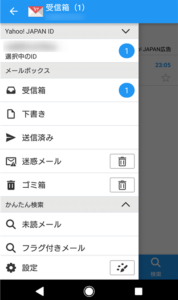
アプリ起動時に表示される画面です。
ここから受信箱や自分で作成したフォルダー、ごみ箱、設定などの画面へ移動できます。
◆受信箱
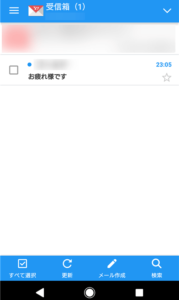
初期状態ではすべてのメールがこの受信箱に一覧表示されます。
受信箱やフォルダにあるメールをタップすると内容を確認できます。
※フォルダーは「メニュー画面」→「フォルダーを新規作成」から作成できます。
◆メール画面の見方
相手のメールアドレスと件名、本文が表示されます。
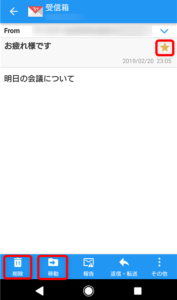
・右上「☆マーク」をタップすると色が変わります(フラグ機能)。メールをあとで読み返すときに見つけやすくなります。
・「ごみ箱」アイコンをタップでメールを削除できます。
・「フォルダ移動」アイコンをタップで移動したいフォルダを指定、移動できます。
◆メールの送信方法
・新規にメール作成する場合
1.受信箱画面などで「メール作成」をタップします。
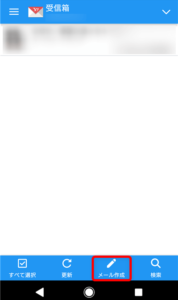
2.「To」に相手のメールアドレスを入力。「件名」と「本文」を入力します。
※「CC」「BCC」欄は、同じ内容のメールを複数の相手に送るための機能です。相手が一人の場合、入力の必要はありません。
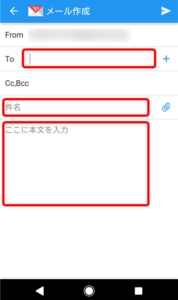
3.画面右上の「送信ボタン(紙飛行機のマーク)」をタップしてメール送信します。
・返信する場合
1.返信したいメールの画面で「返信・転送」をタップします。

2.「返信」をタップします。
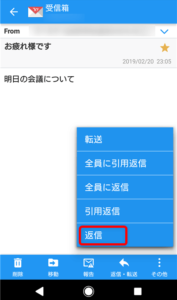
3.「To」に相手のメールアドレス、または相手の名前が入力されているか確認します。「件名」と「本文」を入力します。
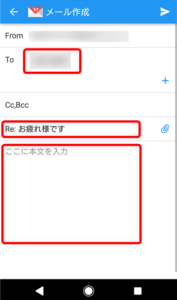
4.画面右上の「送信ボタン(紙飛行機のマーク)」をタップしてメール送信します。
◆メールをまとめて削除する方法
1.メール一覧から削除したいメールの左側のチェックボックスをタップしてチェックを入れます。
2.「削除」をタップします。
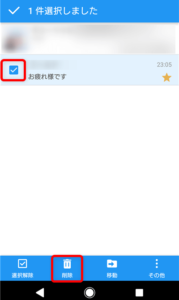
【設定と役立つ機能】
アプリの設定を行うにはメニュー画面から「設定」をタップします。
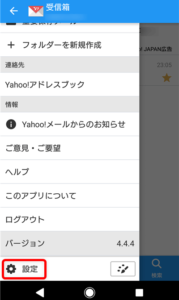
設定項目の一覧が表示されます。
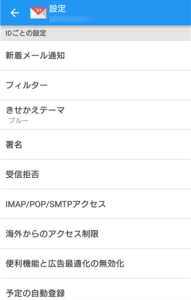
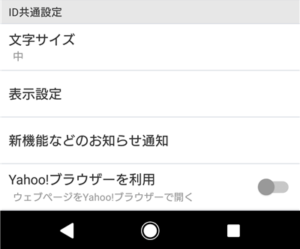
たくさんの設定項目がありますが、今回は基本となる設定をいくつかピックアップしてご紹介します。
◆新着メール通知
メール通知機能を「ON」にすると新着メールをステータスバー表示とバイブでお知らせします。
アプリを起動しなくても新着メールの有無が確認ができて便利です。必要ない場合はOFFにしておきましょう。
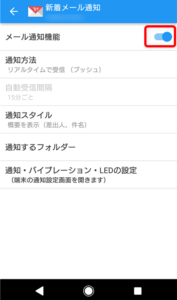
◆フィルター
予め自分でフォルダーを作成しておけばフィルター設定でメールを任意のフォルダーに振り分けすることができます。フィルターの条件に合ったメールは受信時に自動で指定のフォルダーに移動します。
※フォルダーは「メニュー画面」→「フォルダーを新規作成」から作成できます。
1.「フィルターの追加」から新しいフィルターを作成します。
2.Fromや件名などに振り分けたいメールの情報を入力します。
※まずは件名辺りから入力していき、上手く振り分けきれない場合は必要な情報を追加していくとよいでしょう。
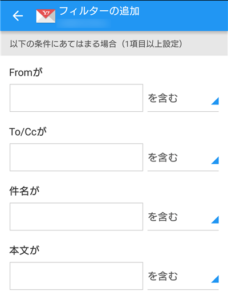
3.移動先フォルダーを選択します。
4.フィルター名(自分がわかりやすい名前でOK)を入力して「決定」をタップします。
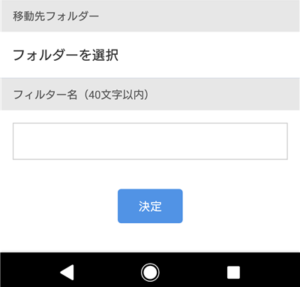
◆きせかえテーマ
アプリのデザインを変更できます。
「カラー」「オリジナル」「キャラクター」のタブを切り替えてお好みのテーマを選び「適用」をタップします。
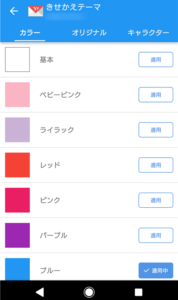
◆表示設定
ここではメール削除後の確認や迷惑メール報告の確認の「ON/OFF切り替え」など自分に合った表示変更が設定できます。
アプリ起動時の表示では「メニュー(フォルダー一覧)」と「受信箱」のどちらを表示するか好きなほうを選べます。
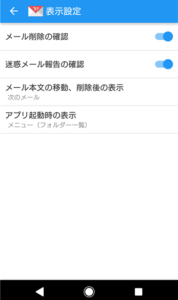
【まとめ】
Yahoo!JAPAN IDを複数持っている場合、メールアドレスの切り替えがアプリひとつで出来てしまうスグレモノ。Yahoo!メールのアドレスを複数使い分けている方にはとても便利なメールアプリです。
設定で新着メールをステータスバー&バイブでお知らせすることも可能。
アプリには「きせかえテーマ」があり、自分好みのカラーやリラックマ、スヌーピー、ハローキティ、マイメロディ等々、有名キャラクターのデザインに変えることが出来ます。しかも、Yahoo!IDごとにきせかえが出来るのが嬉しい。
使いやすさ、わかりやすさで言えばYahoo!メールがダントツ一番ではないかと思います。是非、試してもらいたいメールアプリです。
(σ・∀・)σ
Android アプリ『Yahoo!メール – 安心で便利な公式メールアプリ』をGoogle Play からインストールする

※アプリ情報は2019/2/20時点のものです。

スポンサーリンク



